Để giải phóng dung lượng trên iPhone, ngoài cách xóa ảnh trên iPhone bạn đọc cũng có thể tham khảo thêm cách xóa ứng dụng trên iPhone trong bài viết dưới đây của 9Mobi.vn
- Xóa ứng dụng trên Samsung, Gỡ ứng dụng trên điện thoại Samsung
- Thêm nút xóa thông báo trên iPhone với AlwaysClear
- Gỡ Doupai trên Android
- Gỡ, xóa ứng dụng trên Android đơn giản nhất
- iTools - Xóa, gỡ bỏ ứng dụng trên iPhone
Việc gỡ bỏ cài đặt ứng dụng trên iPhone thực hiện khá đơn giản, tuy nhiên đối với nhiều người dùng mới sử dụng iPhone nhất là những bạn mới chuyển từ các thiết bị Android sang iPhone thì còn khá bỡ ngỡ trong việc này. Chính vì vậy mà thông qua bài viết sau đây, 9mobi sẽ hướng dẫn các bạn cách gỡ ứng dụng trên iPhone và iPad một cách đơn giản để tối ưu dụng lượng bộ nhớ của thiết bị cũng như cải thiện tốc độ xử lý. Mời các bạn cùng theo dõi.
- Xem thêm: Cách tăng dung lượng iPhone

Cách xóa, gỡ ứng dụng trên iPhone
XÓA ỨNG DỤNG TRÊN IPHONE, GỠ BỎ GAME CHO IPHONE/ IPAD
Cách 1: Gỡ trực tiếp ứng dụng trên iPhone
Bước 1: Tại giao diện sử dụng của iPhone, các bạn bấm và giữ vào icon ứng dụng trên màn hình cho tới khi xuất hiện các dấu X bên cạnh ứng dụng.
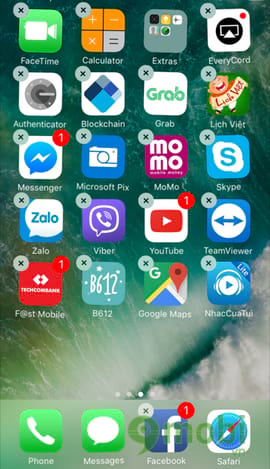
Bước 2: Nhấn vào dấu X tương ứng với ứng dụng cần xóa trên iPhone, một cửa sổ thông báo hiện ra và bạn xác nhận việc gỡ ứng dụng trên iPhone bằng cách bấm vào Delete.
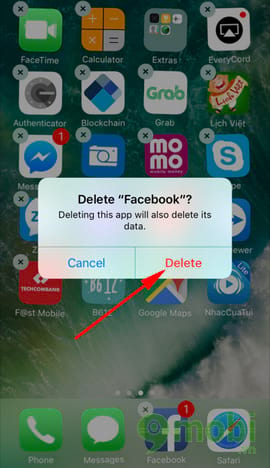
Gỡ ứng dụng trên iPhone thông qua cài đặt
Bước 1: Mở Cài đặt => chọn Cài đặt chung => chọn Dung lượng iPhone
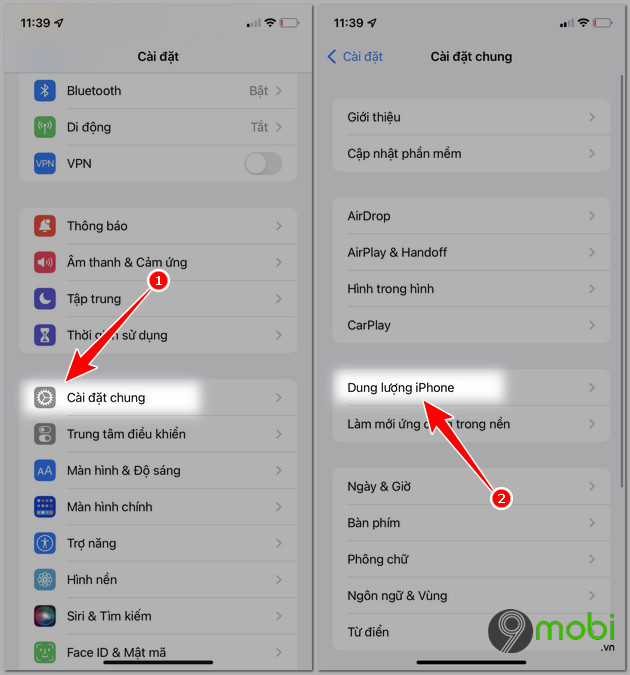
Bước 2: Tại đây bạn lựa chọn ứng dụng muốn xóa sau đó chọn:
+ Gỡ bỏ ứng dụng: Giúp giải phóng dung lượng nhưng vẫn giữ lại thông tin khu cài đặt lại ứng dụng
+ Xóa ứng dụng: Xóa ứng dụng và loại bỏ tất các các thông tin liên quan khỏi điện thoại của bạn
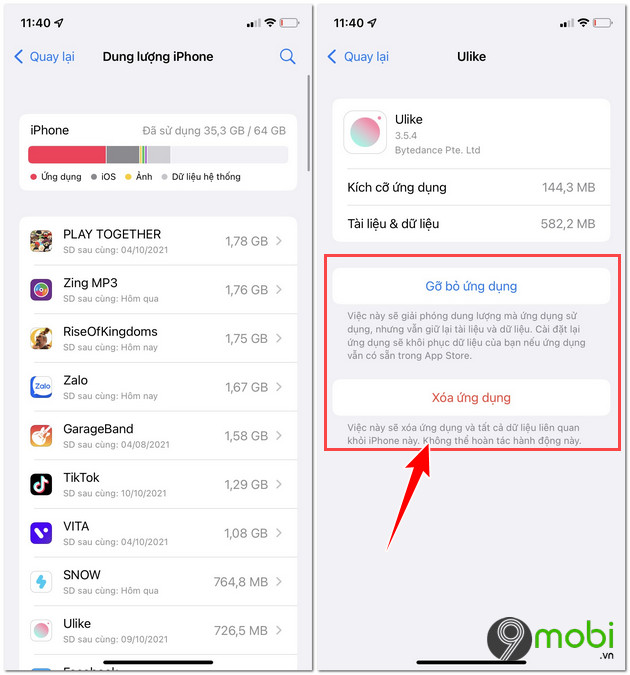
Cách 2: Gỡ ứng dụng iPhone bằng iTunes
Bước 1: Tải và cập nhật phiên bản iTunes mới nhất về máy tính.
Download iTunes tại đây
Download iTunes cho Mac tại đây
Bước 2: Kết nối iPhone của bạn với máy tính thông qua cáp USB và khởi động iTunes lên.
Bước 3: Tại giao diện sử dụng iTunes, các bạn nhấn vào biểu tượng thiết bị của mình như hình dưới đây.
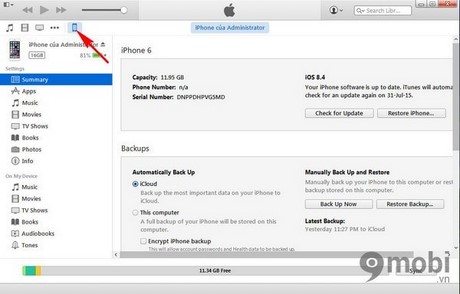
Bước 2: Bạn chọn tiếp vào mục Ứng dụng
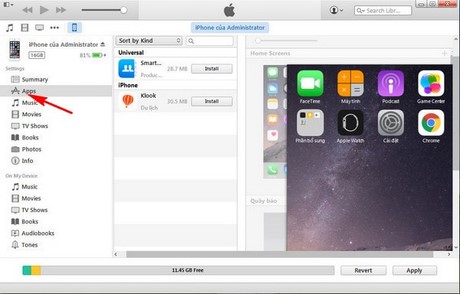
- Xem thêm: Cách xoá ảnh trên iPhone
Bước 3: Ở khay ứng dụng bạn bấm vào nút X bên cạnh ứng dụng bạn cần gỡ cài đặt.
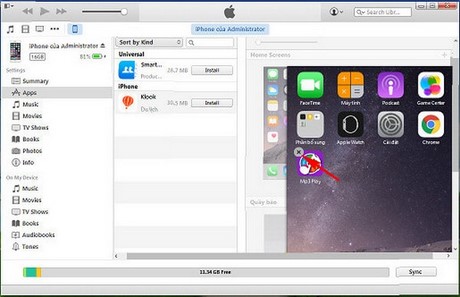
Bước 4: Bạn bấm vào nút Áp dụng (Sync) ở dưới dùng bên phải iTunes để đồng ý gỡ cài đặt ứng dụng này, đợi một lát là ứng dụng đã được gỡ thành công.
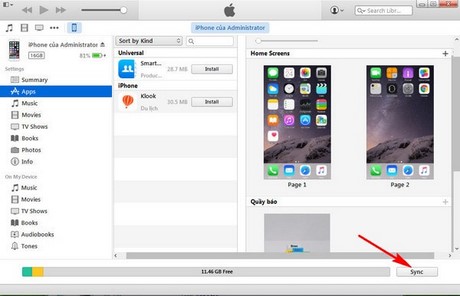
Lưu ý : Cách gỡ cài đặt trên iTunes chỉ áp dụng với ứng dụng đã được cài đặt bằng iTunes.
Như vậy trên đây chúng tôi đã hướng dẫn các bạn 2 cách để gỡ ứng dụng trên iPhone các bạn hãy thực hiện tương tự trên iPhone của mình để tiết kiệm bộ nhớ, tránh việc để quá nhiều ứng dụng trên iPhone không cần thiết làm lag, giật thiết bị. Bên cạnh đó, nếu sử dụng điện thoại Android, các bạn cũng có thể xóa ứng dụng trên Android để làm tăng bộ nhớ điện thoại của mình.
https://9mobi.vn/go-ung-dung-tren-iphone-6-5s-4s-5-4-2278n.aspx
Công việc gỡ ứng dụng trên iPhone thực hiện rất đơn giản và diễn ra nhanh chóng, bạn sẽ giải phóng được bộ nhớ máy và làm cho thiết bị hoạt động nhanh hơn, có thêm không gian ram. Bên cạnh đó người dùng hãy đọc thêm bài viết cách xóa nhiều địa chỉ liên lạc trên iPhone cùng lúc